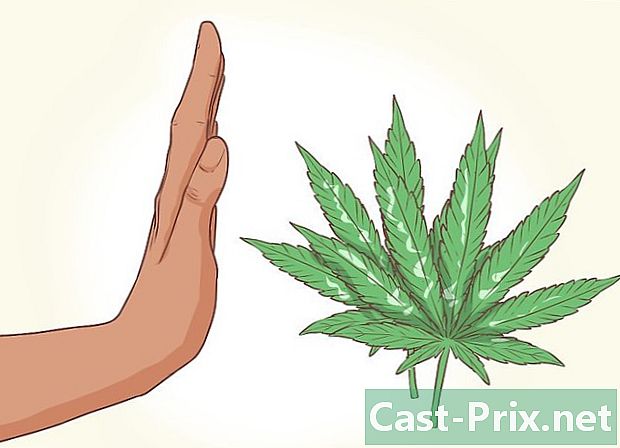Πώς να συνδεθείτε σε δρομολογητή Netgear
Συγγραφέας:
John Stephens
Ημερομηνία Δημιουργίας:
1 Ιανουάριος 2021
Ημερομηνία Ενημέρωσης:
18 Ενδέχεται 2024

Περιεχόμενο
- στάδια
- Μέρος 1 Συνδέστε τον δρομολογητή Netgear
- Μέρος 2 Αντιμετώπιση προβλημάτων σύνδεσης δρομολογητή Netgear
Η σύνδεση στο δρομολογητή Netgear θα βελτιώσει την ασφάλειά σας, θα αλλάξει το προεπιλεγμένο όνομα χρήστη και τον κωδικό πρόσβασης, θα προσαρμόσει τη διαμόρφωση του δικτύου σας και θα ενεργοποιήσει λειτουργίες όπως ο γονικός έλεγχος. Τα προεπιλεγμένα διαπιστευτήρια είναι τα ίδια για όλους τους δρομολογητές που κατασκευάζει η Netgear.
στάδια
Μέρος 1 Συνδέστε τον δρομολογητή Netgear
-

Κοιτάξτε προσεκτικά τον δρομολογητή Netgear. Προσπαθήστε να εντοπίσετε στην ετικέτα τα προεπιλεγμένα αναγνωριστικά. Οι περισσότεροι δρομολογητές Netgear έχουν μια ετικέτα που υποδεικνύει την προεπιλεγμένη διεύθυνση πρόσβασης, καθώς και τον προεπιλεγμένο κωδικό πρόσβασης και το όνομα χρήστη. -

Εκκινήστε ένα πρόγραμμα περιήγησης στο Internet στον υπολογιστή σας και μεταβείτε στη διεύθυνση http://routerlogin.net.- Αν η διεύθυνση URL που λήγει in.net δεν εμφανίζει μια σελίδα ελέγχου ταυτότητας, δοκιμάστε να πάτε στο http://www.routerlogin.com, http://192.168.0.1 ή http://192.168.1.1.
- Εάν δεν είστε συνδεδεμένοι στο δρομολογητή σας μέσω ασύρματου δικτύου, χρησιμοποιήστε ένα καλώδιο Ethernet για να συνδέσετε τον υπολογιστή σας απευθείας στο δρομολογητή.
-
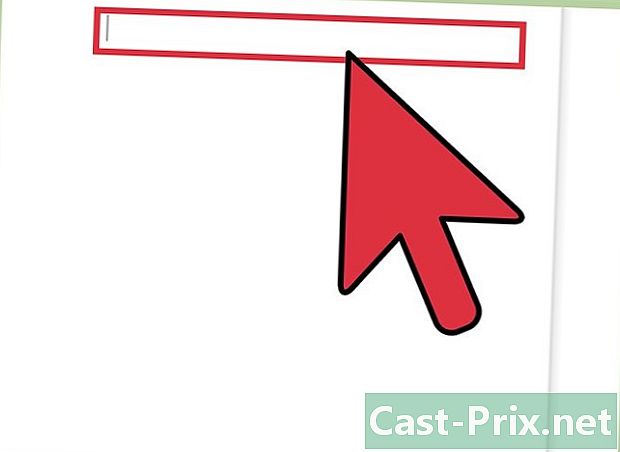
Εισαγάγετε "admin" στο πεδίο e του ονόματος χρήστη. Σημειώστε "κωδικό πρόσβασης" στο πεδίο κωδικού πρόσβασης. Αυτά είναι τα προεπιλεγμένα διαπιστευτήρια για τους δρομολογητές Netgear.- Εάν τα προεπιλεγμένα διαπιστευτήρια δεν λειτουργούν, ο κωδικός πρόσβασης και το όνομα χρήστη ενδέχεται να έχουν αλλάξει και να μην είναι προεπιλεγμένοι. Μεταβείτε στο δεύτερο μέρος αυτού του άρθρου και ακολουθήστε τα βήματα για να επαναφέρετε τον δρομολογητή Netgear στις προεπιλεγμένες ρυθμίσεις του, όπως φαίνεται στο βήμα 1.
-
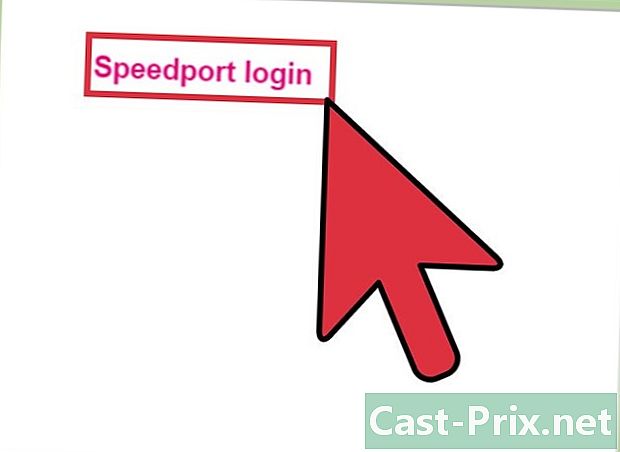
Πατήστε OK μετά την εισαγωγή των διαπιστευτηρίων σύνδεσης. Τώρα θα προσδιοριστεί από το δρομολογητή σας και μπορείτε να αλλάξετε τις ρυθμίσεις όπως επιθυμείτε.
Μέρος 2 Αντιμετώπιση προβλημάτων σύνδεσης δρομολογητή Netgear
-

Επαναφέρετε τον δρομολογητή Netgear αν τα προεπιλεγμένα αναγνωριστικά δεν έχουν λειτουργήσει. Η πραγματοποίηση επαναφοράς του δρομολογητή θα επαναφέρει τις εργοστασιακές ρυθμίσεις, με αποτέλεσμα να επαναφέρετε τον κωδικό πρόσβασης και το προεπιλεγμένο όνομα χρήστη.- Ενεργοποιήστε το δρομολογητή σας και αναζητήστε το κουμπί "Επαναφορά εργοστασιακών ρυθμίσεων" στο πίσω μέρος ή στο πλάι του δρομολογητή σας.
- Χρησιμοποιήστε ένα στυλό ή ένα κριτήριο για να κρατήσετε πατημένο το κουμπί Επαναφορά εργοστασιακών ρυθμίσεων για τουλάχιστον επτά δευτερόλεπτα, έως ότου η ένδειξη "Power" αρχίσει να αναβοσβήνει.
- Απελευθερώστε το κουμπί και περιμένετε να γίνει επανεκκίνηση του δρομολογητή. Η ενδεικτική λυχνία Power θα σταματήσει να αναβοσβήνει και θα παραμείνει πράσινη ή λευκή χωρίς να αναβοσβήνει.
- Επαναλάβετε τα βήματα 2 έως 4 του πρώτου μέρους για να συνδεθείτε στο δρομολογητή Netgear.
-

Εάν δεν μπορείτε να συνδεθείτε στο δρομολογητή σας, δοκιμάστε να χρησιμοποιήσετε άλλο καλώδιο ή θύρα Ethernet στο δρομολογητή. Σε ορισμένες περιπτώσεις, ένα ελαττωματικό καλώδιο ή θύρα Ethernet μπορεί να σας εμποδίσει να έχετε πρόσβαση στις ρυθμίσεις του δρομολογητή σας. -
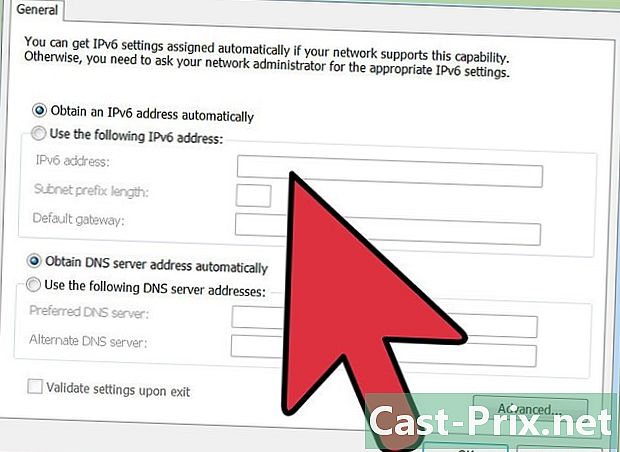
Εάν εξακολουθείτε να μην έχετε πρόσβαση στη σελίδα διαχείρισης του δρομολογητή Netgear, δοκιμάστε να αλλάξετε τη διεύθυνση IP του υπολογιστή σας. Σε ορισμένες περιπτώσεις, η ανανέωση ή η ανανέωση της διεύθυνσης IP μπορεί να βοηθήσει στη σύνδεση του υπολογιστή σας με το δρομολογητή. Ακολουθήστε αυτές τις οδηγίες για να αλλάξετε τη διεύθυνση IP σε οποιονδήποτε υπολογιστή που εκτελεί Windows ή Mac OS X. -
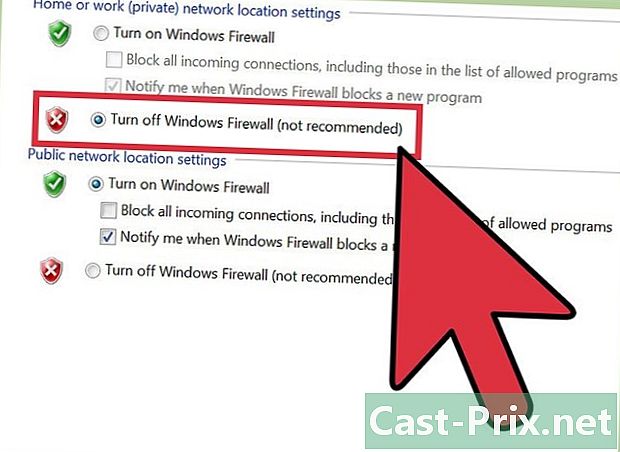
Αν δεν μπορείτε να συνδεθείτε στο δρομολογητή Netgear, δοκιμάστε να απενεργοποιήσετε τυχόν τείχη προστασίας ή λογισμικό που εμποδίζει τις διαφημίσεις του υπολογιστή σας. Επειδή οι δρομολογητές Netgear χρησιμοποιούν JavaScript στη διεπαφή ιστού τους, τα τείχη προστασίας και το λογισμικό αποκλεισμού διαφημίσεων ενδέχεται να σας εμποδίσουν να αποκτήσετε πρόσβαση στη σελίδα διαχειριστή.- Ακολουθήστε αυτές τις οδηγίες για να επεξεργαστείτε το τείχος προστασίας στον υπολογιστή σας και ακολουθήστε αυτές τις οδηγίες για να απενεργοποιήσετε το λογισμικό αποκλεισμού προγράμματος περιήγησης που χρησιμοποιείτε για τη σύνδεση στο δρομολογητή Netgear.